Διαφήμιση
Το υπέρυθρο (IR) είναι ο πιο δημοφιλής τύπος σύνδεσης που χρησιμοποιείται για τα τηλεχειριστήρια συσκευών όπως τηλεοράσεις, μουσικά συστήματα, κλιματιστικά κλπ. Το IR επίσης δεν είναι καινούργιο για τα τηλέφωνα - στις μέρες πριν από το Bluetooth, χρησιμοποιήθηκε για τη μεταφορά ελαφρού περιεχομένου όπως οι επαφές από το ένα τηλέφωνο στο άλλο.
Αλλά αν ζητάτε σήμερα ένα τηλέφωνο με σύνδεση IR, θα είναι εκεί για έναν άλλο λόγο εντελώς. Πολλά δημοφιλή τηλέφωνα Android από HTC, Samsung, Xiaomi, Lenovo και άλλα έχουν ένα IR Blaster. Μιμείται τους κωδικούς IR των παραδοσιακών τηλεχειριστηρίων για τον έλεγχο πολλών συσκευών από το smartphone απευθείας - ακριβώς όπως πώς λειτουργούν τα τηλεχειριστήρια γενικής χρήσης Υπέρυθρες παντού: Επέκταση του τελικού απομακρυσμένου σε πολλαπλά δωμάτια της HarmonyΗ σειρά Harmony Ultimate είναι ένα φανταστικό κομμάτι κιτ που απλοποιεί τη μάζα των τηλεχειριστηρίων στο σαλόνι σας και μπορεί να επαναπρογραμματιστεί για να ελέγξει οτιδήποτε λειτουργεί εκτός υπέρυθρων. Διαβάστε περισσότερα .
Χάρη στις πρωτοποριακές εφαρμογές που εκμεταλλεύονται αυτό το Blaster IR, μπορείτε να αυτοματοποιήσετε πολλές από τις καθημερινές εργασίες που εκτελείτε επανειλημμένα. Εδώ μπορείτε να το κάνετε αυτό.
Απαιτήσεις υλικού
Υπάρχουν πολλά τηλέφωνα που διαθέτουν ένα blaster IR - όπως το Samsung Galaxy S6 Edge Samsung Galaxy S6 άκρη και Gear VR αναθεώρηση και GiveawayΗ Samsung πωλεί περισσότερες συσκευές Android από οποιονδήποτε άλλο κατασκευαστή και, χάρη σε κάποιο επιθετικό μάρκετινγκ, η μάρκα Galaxy είναι σχεδόν συνώνυμη με το Android. Διαβάστε περισσότερα , ο HTC One M9 HTC One M9 Αναθεώρηση και ΔώροΣχεδιασμός μετάλλων; Ελεγχος. Επεκτάσιμη αποθήκευση; Ελεγχος. Όλα τα πιο ισχυρά εσωτερικά; Ελεγχος. Σε χαρτί, το HTC One M9 είναι ένα θηρίο ενός τηλεφώνου. Διαβάστε περισσότερα , το Xiaomi Mi5, πολλά άλλα. Αλλά παρατηρούμε κάπως μια τάση, όπου το blaster IR έρχεται πρόσφατα από πολλές συσκευές τελευταίας τεχνολογίας. Για παράδειγμα, το Galaxy S7, το HTC 10 και το Xiaomi Mi 5s δεν το έχουν. Ωστόσο, είναι ένα τυπικό χαρακτηριστικό που αναμένεται σε πολλά τηλέφωνα μεσαίας κατηγορίας, όπως το Xiaomi Redmi Note 4.
Και αν δεν έχετε ένα τηλέφωνο με ένα blaster IR, υπάρχει ακόμα μια διέξοδος - οι κατασκευαστές του λογισμικού πρόκειται να χρησιμοποιήσουμε παρακάτω κάνουμε επίσης μια συσκευή blaster IR που ζεύγη με οποιοδήποτε Android ή iPhone πάνω Bluetooth. Το AnyMote Home είναι ένας omnidirectional IR blaster σε τιμή 119 δολαρίων που σας επιτρέπει να κάνετε ακόμα περισσότερα, όπως το να ελέγχετε τα ηλεκτρονικά σας χρησιμοποιώντας ένα Amazon Echo Amazon Echo Review και GiveawayΗ Echo του Amazon προσφέρει μια μοναδική ενοποίηση μεταξύ της αναγνώρισης φωνής, του προσωπικού βοηθού, των ελέγχων αυτοματισμού στο σπίτι και των χαρακτηριστικών αναπαραγωγής ήχου για $ 179,99. Η Echo σπάει σε νέο έδαφος ή μπορείτε να κάνετε καλύτερα αλλού; Διαβάστε περισσότερα .
Απαιτήσεις λογισμικού
Όπως προαναφέρθηκε, το λογισμικό που πρόκειται να χρησιμοποιήσουμε για αυτό το χαρακτηριστικό είναι AnyMote. Η εφαρμογή λειτουργεί με επιλεγμένα τηλέφωνα Android που διαθέτουν ένα blaster IR. Όλα τα χαρακτηριστικά που πρόκειται να καλύψουμε σήμερα είναι χρήσιμα στην ελεύθερη έκδοση. Αν σας ενδιαφέρει, μια αγορά εντός της εφαρμογής $ 6,99 αφαιρεί διαφημίσεις από την εφαρμογή και ξεκλειδώνει λειτουργίες, όπως την προσθήκη απεριόριστων απομακρυσμένων συσκευών και μια λειτουργία δημιουργίας αντιγράφων ασφαλείας / επαναφοράς.
Κατεβάστε — AnyMote (Ελεύθερος)
Εγκατάσταση πολλαπλών Remotes σε AnyMote
Με την εφαρμογή AnyMote, μπορείτε να κάνετε juggle μεταξύ πολλών τηλεχειριστηρίων. Το πρώτο πράγμα που θέλετε να κάνετε είναι να προσθέσετε συμβατά τηλεχειριστήρια για όλα τα ηλεκτρονικά που έχετε στην κατοχή σας. Μπορείτε να το κάνετε αυτό πατώντας το μενού, χτυπώντας το + σύμβολο και κλικ Προσθήκη τηλεχειριστηρίου.
Εδώ μπορείτε να επιλέξετε τον τύπο της συσκευής, μετά από την οποία θα σας ρίξει μερικά δείγματα για να ελέγξετε ποια απομακρυσμένη προεπιλογή είναι συμβατή με τη συσκευή σας. Μόλις επιλέξετε την προεπιλογή που λειτουργεί καλύτερα, θα προσθέσει αυτό το τηλεχειριστήριο στο πλευρικό μενού.
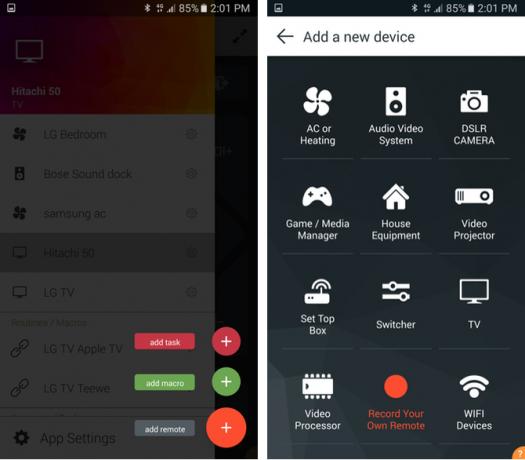
Δημιουργία μακροεντολής
Τώρα που ολοκληρώσατε να προσθέτετε όλα τα τηλεχειριστήρια σας, ήρθε η ώρα να δημιουργήσετε ορισμένες μακροεντολές για να αυτοματοποιήσετε αυτές τις εργασίες που εκτελούνται συχνά. Ο ουρανός είναι το όριο όταν πρόκειται για τη δημιουργία μιας μακροεντολής και θα βράσει κάτω σε ποιες συσκευές έχετε. Θα επιδείξω μερικές από τις μακροεντολές που έχω προκαθορίσει στην εφαρμογή AnyMote στο Samsung Galaxy S6 μου.
Για να προσθέσετε μια μακροεντολή, θα χρειαστεί να περάσετε το μενού, κάντε κλικ στο + και κάντε κλικ στο κουμπί προσθέστε μακροεντολή. Τώρα ορίστε ένα όνομα για τη μακροεντολή.
έχω ένα Chromecast Αναθεώρηση Google Chromecast και GiveawayΔίνουμε ένα Chromecast Google, διαβάστε την αναθεώρησή μας και, στη συνέχεια, εγγραφείτε στο διαγωνισμό για να κερδίσετε! Διαβάστε περισσότερα συνδεδεμένο στη θύρα HDMI 2 της τηλεόρασής μου στην κρεβατοκάμαρα. Υπάρχει επίσης ένα τυπικό κιβώτιο καλωδίων που συνδέεται μέσω σύνθετου. Θέλω να δημιουργήσω μια μακροεντολή έτσι ώστε το πάτημα ενός μόνο κουμπιού να ενεργοποιήσει την τηλεόραση και να μεταβεί στη θύρα HDMI 2. Έτσι για αυτό το παράδειγμα, πρόκειται να ονομάσω τη μακροεντολή Sony TV Chromecast.
Μετά από αυτό, η επόμενη οθόνη είναι αρκετά αυτονόητη. ο + σύμβολο σας επιτρέπει να προσθέσετε μια νέα εντολή ή να προσθέσετε μια καθυστέρηση μεταξύ δύο εντολών. Θα ξεκινήσω Προσθέστε μια εντολή. Θα επιλέξω το Υπνοδωμάτιο Sony TV απομακρυσμένη, την οποία έχω ρυθμίσει προηγουμένως. Τώρα, βλέπω μια λίστα με όλα τα κουμπιά για το τηλεχειριστήριο της τηλεόρασής μου - εδώ θα επιλέξω Ενεργοποίηση και κάντε κλικ στο σύμβολο ελέγχου στην πάνω δεξιά γωνία.
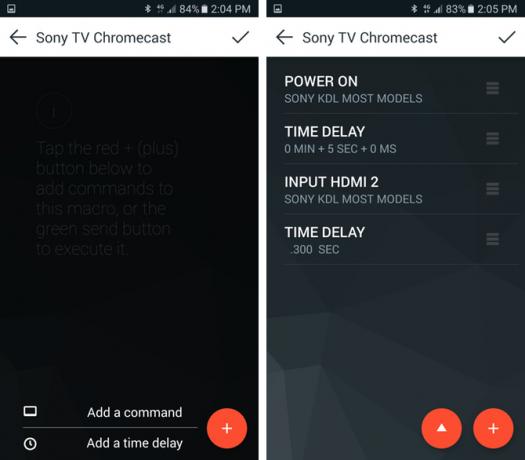
Θα δείτε ότι το AnyMote προσθέτει αυτόματα μια χρονική καθυστέρηση μετά από κάθε εντολή. Αυτή η καθυστέρηση είναι σημαντική για περιπτώσεις όπως αυτή - αφού αφού πατήσετε το κουμπί λειτουργίας στην τηλεόρασή σας, διαρκεί συνήθως μερικά δευτερόλεπτα για να αποδεχθεί την επόμενη εντολή. Κατά προσέγγιση υπολογίσαμε τον αριθμό των δευτερολέπτων που χρειάστηκε για να συμβεί αυτό στην τηλεόρασή μου και ορίσαμε την καθυστέρηση ανάλογα (10 δευτερόλεπτα σε αυτήν την περίπτωση). Μετά από αυτό, χτύπησα το + κουμπί επιλέξτε ξανά το HDMI 2 από τη λίστα και πατήστε το σύμβολο κροσσών επάνω δεξιά.
Βεβαιώνοντας ότι η τηλεόραση μου είναι απενεργοποιημένη, μπορώ να δοκιμάσω αυτήν τη μακροεντολή πιέζοντας το Αναπαραγωγή συμβόλου δίπλα στο + κουμπί. Μερικές φορές, αν κάνετε αλλαγές και δεν φαίνεται να έχουν αποτέλεσμα, κλείνοντας την εφαρμογή από την προβολή πολλαπλών εργασιών και ξεκινώντας ξανά θα πρέπει γενικά να λειτουργήσει (συνέβη στην περίπτωσή μου). Αφού δείτε ότι η μακροεντολή λειτουργεί όπως αναμένεται, πατήστε το σύμβολο ελέγχου στην πάνω δεξιά πλευρά, θα αποθηκευτεί η μακροεντολή.
Ως προαιρετικό βήμα, μπορείτε να προσθέσετε αυτήν τη μακροεντολή ως κουμπί σε υπάρχον απομακρυσμένο. διάλεξα Υπνοδωμάτιο Sony TV, επειδή αυτή η μακροεντολή σχετίζεται με εκείνη την απομακρυσμένη, και voila! Μπορώ να αποκτήσω πρόσβαση σε αυτήν τη μακροεντολή γρήγορα από το πλευρικό μενού ή πηγαίνοντας στο Υπνοδωμάτιο Sony TV μακρινός.
Δημιουργία μιας εργασίας
Για το επόμενο παράδειγμα, θα προσπαθήσουμε να δημιουργήσουμε μια νέα εργασία. Μια εργασία, σε αντίθεση με μια μακροεντολή, είναι μια προκαθορισμένη εντολή που μπορεί να ενεργοποιηθεί κατά την εμφάνιση ενός συμβάντος. Η καλύτερη περίπτωση χρήσης για μια εργασία είναι κάτι που αντιμετωπίζω τακτικά όταν χρησιμοποιώ ένα Chromecast: Όταν έρχεται μια τηλεφωνική κλήση, δεν υπάρχει εύκολος τρόπος για να θέσετε σε παύση ένα τρέχον βίντεο.
Απαιτεί γενικά την απάντηση στην κλήση, ζητώντας από το άτομο να κρατήσει, τραβώντας προς τα κάτω τη γραμμή ειδοποιήσεων και πατώντας το κουμπί παύσης. Αυτό μπορεί να αυτοματοποιηθεί δημιουργώντας μια εργασία στο AnyMote.
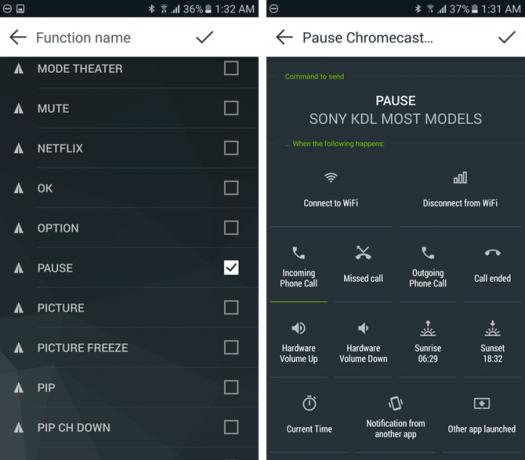
Για να δημιουργήσετε μια εργασία, σύρετε το δάκτυλο προς τα επάνω μενού, χτύπα το + κουμπί, και πατήστε προσθέστε εργασία. Τώρα δώστε στο έργο ένα όνομα - πρόκειται να το ονομάσω Παύση εισερχόμενης κλήσης του Chromecast.
Στην επόμενη οθόνη, επιλέξτε εισερχόμενες τηλεφωνικές κλήσεις από τη λίστα. Τώρα, επιλέξτε πατήστε για να προσθέσετε εντολή. Εδώ, επιλέξτε από τα διαμορφωμένα τηλεχειριστήρια σας - θα επιλέξω Υπνοδωμάτιο Sony TV και πάλι γιατί αυτή είναι η σύνδεση με το Chromecast. Τώρα, από τη λίστα που παρουσιάστηκε, θα επιλέξω Παύση. Αυτό είναι - τώρα το καθήκον μου έχει τεθεί.
Ωστόσο, υπάρχουν μερικές προειδοποιήσεις: Αυτό θα λειτουργήσει μόνο εάν η τηλεόρασή σας υποστηρίζει το προφίλ HDMI-CEC, και δεύτερον, πρέπει να βρίσκεστε κοντά στην τηλεόραση για να λειτουργήσει αυτό, καθώς η υπέρυθρη ακτινοβολία απαιτεί μια οπτική επαφή. Αλλά στη δοκιμή μου, δούλευε τις περισσότερες φορές και είναι εξαιρετικά βολικό!
Τι αυτοματοποιήσατε;
Όπως είπαμε, ο ουρανός είναι το όριο όταν πρόκειται για τον αριθμό των πράξεων που μπορείτε να κάνετε με μακροεντολές και εργασίες σε AnyMote. Δύο άλλα πράγματα που έχω δημιουργήσει χρησιμοποιώντας τις ίδιες ακολουθίες βημάτων που αναφέρονται παραπάνω είναι:
- Δημιουργώντας μια μακροεντολή που ενεργοποιεί το κλιματιστικό μου με ένα χρονόμετρο δύο ωρών αυτόματης απενεργοποίησης, επειδή δεν επιθυμώ να ξυπνήσω από τον ύπνο που έχει παγώσει.
- Δημιουργώντας μια εργασία όπου το κλιματιστικό μου ξαναγεμίζει στις 6:30 π.μ., για κάποια πολύ αναγκαία ψύξη τις τελευταίες ώρες πριν ξυπνήσω.
Ας ελπίσουμε ότι έχετε ανακαλύψει πόσο χρήσιμο μπορεί να έχει ένα IR Blaster στο smartphone σας. Τώρα θέλουμε να σας ακούσουμε.
Το τηλέφωνο έχει ένα blaster IR; Έχετε δοκιμάσει εφαρμογές τρίτων όπως το AnyMote για να αξιοποιήσετε στο έπακρο αυτό; Ποιες μακροεντολές ή εργασίες κάνατε; Ξεκουραστείτε στα παρακάτω σχόλια!
Ο Rohan Naravane έχει πτυχίο Bachelors in Computer Science. Έχει γράψει για την τεχνολογία από το 2007 για διάφορες ψηφιακές και έντυπες δημοσιεύσεις. Έχει επίσης εργαστεί για την Apple στο λιανικό εμπόριο και ήταν επίσης επικεφαλής του προϊόντος και του UX για έναν οδηγό αγοραστή μέχρι το 2016. Είναι συχνά σχισμένο μεταξύ της Apple και των προϊόντων της Google. Μπορείτε να τον βρείτε στο Twitter...


